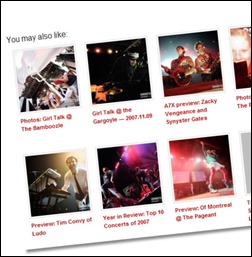
Artigos relacionados no Wordpress
Escrito em 07/08/2011 | Atualizado em 07/11/2015
No artigo anterior, mostramos como inserir um lista de links relacionados no Blogger. Agora, vamos mostrar como fazer isto no wordpres.org.
ATENÇÃO: Este tutorial só é válido para quem usa o wordpress.org, ou seja, hospedado em um servidor contratado. Não é válido para quem usa o wordpress.com, versão que não precisa de domínio e hospedagem própria.
Existem vários plugins para inserir artigos relacionados no Wordpress, entretanto, vamos usar o widget LinkWithin, por ter um visual bacana e ser bem confiável também.
Criando um widget LinkWithin
Acesse o site: http://www.linkwithin.com
Preencha os campos: [Email], [Blog Link] (URL do seu blog), [Platform] (Blogger, Wordpres.org, TypePad ou Other para qualquer site hospedado) e [Widht] (número de links que deseja adicionar).
Se o seu blog possui fundo escuro, clique na caixa de seleção [My blog has light….].
Depois de tudo preenchido, clique no botão [Get Widget!].
Atenção: Em [Platform] não esqueça de selecionar [wordpress (self-hosted)]
1- Agora, em (1. Download…) clique no link [linkwithin.zip] para fazer o download do plugin no formato compactado.
2- Depois de salvo o arquivo zip, clique no link [install plugins page] em para ir para a página de edição do seu blog.
Obs.: Faça o login do wordpress, se você não estiver conectado…
3- Já na página de edição do seu blog, em Plugins >> [Adicionar Novo] clique em [Enviar plugin] que fica ao lado de Instalar Plugins.
4- Clique em [Escolher o arquivo], encontre o arquivo que você salvou anteriormente com o nome linkwithin.zip e clique em [Instalar agora].
Obs.: se a sua interface do wordpress estiver em inglês, encontre o arquivo clicando em [Browse..] e depois clique em [Install now].
5- Clique no link [Ativar plugin]
Obs.: ou [Activate plugin] se em inglês
Obs: Para desativar, vá para Plugins, encontre LinkWithin e clique em [Desativar].
Obs.: ou [Deactivate] em inglês
Alterando para não aparecer na PÁGINA INICIAL
Se desejar colocar o Widget só nas páginas individuais, sem aparecer na página inicial, siga os procedimentos a seguir:
Ainda na página de administração do Wordpress, clique em [LinkWithin] que fica no menu lateral do editor em Configurações (Settings em inglês)…
Marque a caixa de seleção [Show LinkWithin only on Single Posts] e depois no botão [Salvar Alterações].
Pronto, agora o plugin só terá efeito nas individuais dos posts, sem aparecer na página inicial e em listas de categorias….
Alterando a frase do LinkWithin
Para alterar a frase em inglês “You might also like” para uma frase qualquer que você desejar, siga o procedimento abaixo:
1- Entre no editor de temas: Aparência <<< Editor
Em [Selecionar um tema para editar] escolha o tema que você está utilizando…
2- Na barra lateral direita, escolha [Cabeçalho] (header.php)
3- Logo abaixo da tag <head>, insira o código
<script>linkwithin_text='SEU TEXTO AQUI:'</script>
Substitua SEU TEXTO AQUI pelo texto que você desejar. Depois clique no botão [Atualizar arquivo].
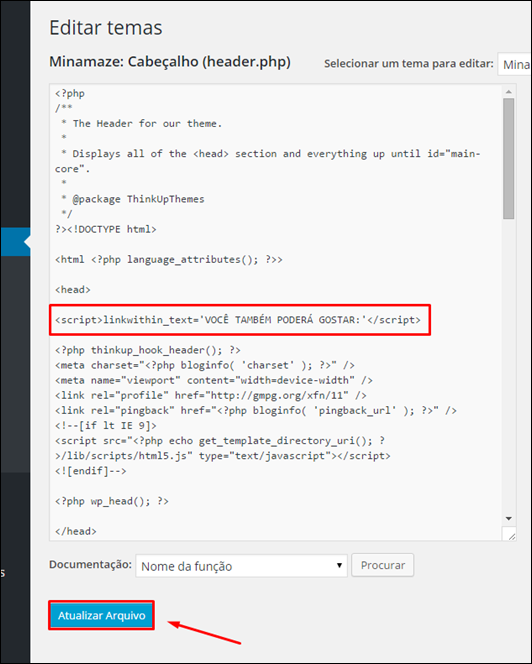 Pronto, agora é só conferir o blog…
Pronto, agora é só conferir o blog…
Veja também:

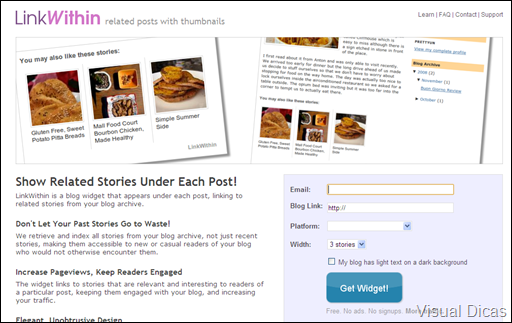
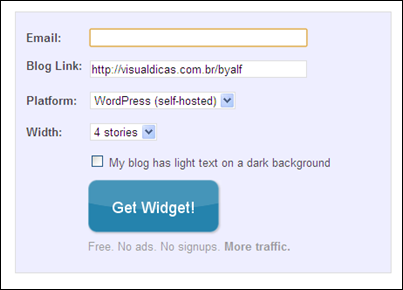
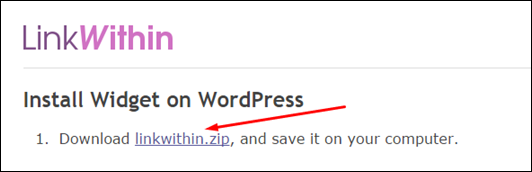



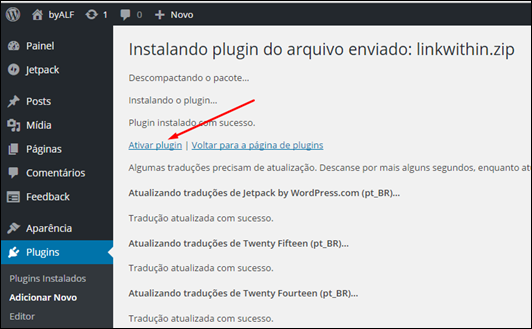
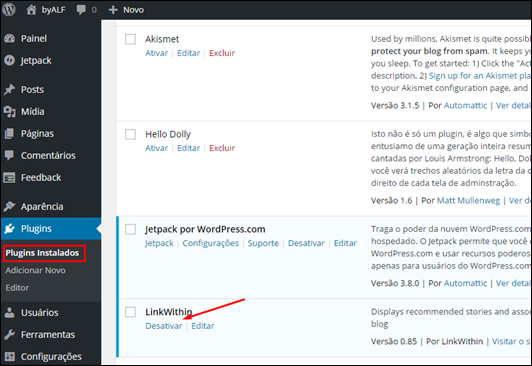
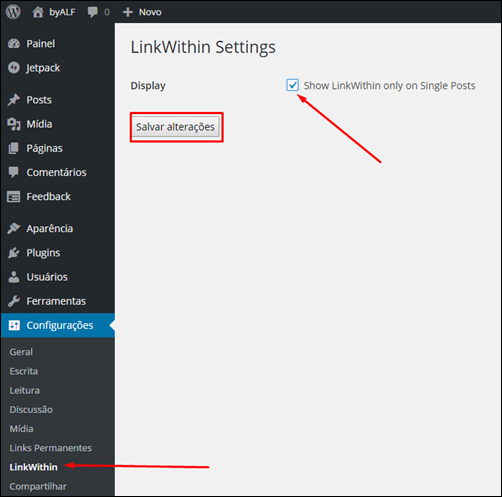
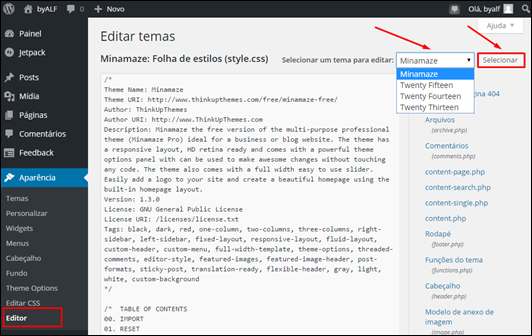
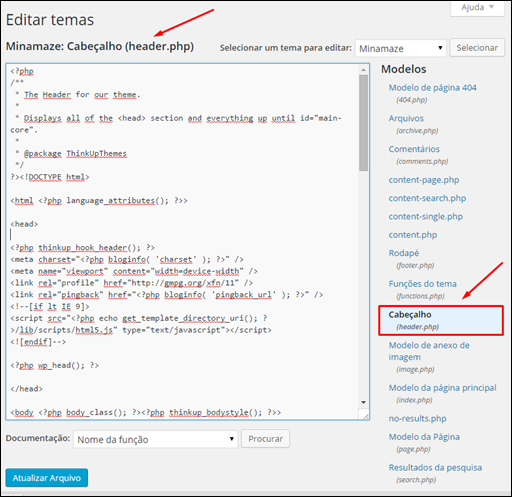
Nenhum comentário:
Postar um comentário